Έχετε απογοητευτεί ποτέ με αργούς χρόνους φόρτωσης ιστότοπου ή θολές εικόνες; Η οπτική ελκυστικότητα του ιστότοπού σας είναι ζωτικής σημασίας για την προσέλκυση της προσοχής των επισκεπτών. Τι θα γινόταν αν υπήρχε τρόπος βελτιστοποίησης ή αλλάξτε το μέγεθος ενός ιστότοπου εικόνας αβίαστα? Λοιπόν, κουμπώστε γιατί έχουμε τη λύση! Με τα κατάλληλα εργαλεία αλλαγής μεγέθους εικόνας, μπορείτε να μετατρέψετε τα οπτικά στοιχεία του ιστότοπού σας από καλά σε εξαιρετικά. Ας εξερευνήσουμε πώς να αναβαθμίσετε τον ιστότοπό σας χωρίς ταλαιπωρία.
Μέρος 1. Γιατί πρέπει να αλλάξω το μέγεθος της εικόνας για τον ιστότοπο
Όταν τοποθετείτε μια εικόνα σε έναν ιστότοπο, πρέπει να ταιριάζει καλά και να φορτώνει γρήγορα. Η αλλαγή του μεγέθους μιας εικόνας βοηθά σε αυτό με διάφορους τρόπους:
1. Ταχύτητα φόρτωσης σελίδας
Οι μεγάλες εικόνες χρειάζονται περισσότερο χρόνο για να φορτωθούν. Η αλλαγή μεγέθους μειώνει το μέγεθος του αρχείου, καθιστώντας τη φόρτωση της ιστοσελίδας πιο γρήγορα. Οι επισκέπτες προτιμούν ταχύτερες ιστοσελίδες!
2. Εμπειρία χρήστη
Οι μικρότερες εικόνες ταιριάζουν καλύτερα στην οθόνη. Οι επισκέπτες πρέπει να κάνουν κύλιση ή σμίκρυνση εάν μια εικόνα είναι πολύ μεγάλη, κάτι που μπορεί να είναι απογοητευτικό. Η αλλαγή μεγέθους διασφαλίζει ότι η εικόνα ταιριάζει όμορφα χωρίς να αναγκάζει τους χρήστες να προσαρμοστούν.
3. Συμβατότητα συσκευής
Οι διαφορετικές συσκευές έχουν διάφορα μεγέθη οθόνης. Η αλλαγή μεγέθους διασφαλίζει ότι η εικόνα σας φαίνεται καλή σε όλες τις οθόνες, είτε πρόκειται για μικρό τηλέφωνο είτε για μεγάλη οθόνη υπολογιστή.
4. Αποθηκευτικός Χώρος
Οι μεγάλες εικόνες καταλαμβάνουν περισσότερο χώρο στον διακομιστή σας. Η αλλαγή μεγέθους μειώνει τον απαιτούμενο χώρο, επιτρέποντάς σας να αποθηκεύετε περισσότερο χωρίς πολύ αποθηκευτικό χώρο.
Μέρος 2. Τρόπος αλλαγής μεγέθους εικόνας για ιστότοπο
Η βελτίωση των γραφικών του ιστότοπού σας είναι μια γρήγορη λύση! Είτε θέλετε να κάνετε τις εικόνες μεγαλύτερες είτε μικρότερες, η αλλαγή του μεγέθους τους είναι το κλειδί για μια εκλεπτυσμένη και ταχύτερη φόρτωση εμπειρίας ιστότοπου. Εξερευνήστε αυτά τα εύχρηστα εργαλεία που κάνουν την αλλαγή μεγέθους εικόνων για τον ιστότοπό σας παιχνιδάκι!
1. AVAide Image Upscaler για μεγέθυνση εικόνας
Μια χρήσιμη διαδικτυακή πλατφόρμα που έχει σχεδιαστεί για να σας βοηθήσει να αλλάξετε το μέγεθος των εικόνων για τον ιστότοπό σας χωρίς απώλεια ποιότητας AVAide Image Upscaler. Είτε θέλετε να μεγεθύνετε εικόνες για κεφαλίδες, banner ή προϊόντα στον ιστότοπό σας, το AVAide Image Upscaler σας έχει καλύψει. Μεγεθύνει τις εικόνες σας διατηρώντας την ευκρίνεια και τη διαύγειά τους. Οι φωτογραφίες σας θα φαίνονται μεγαλύτερες και καλύτερες χωρίς να γίνονται θολές ή pixel.
Οι επισκέπτες του ιστότοπού σας χρησιμοποιούν διάφορες συσκευές, σωστά; Το AVAide Image Upscaler διασφαλίζει ότι οι μεγεθυμένες εικόνες φαίνονται φανταστικές σε όλες τις οθόνες, είτε πρόκειται για φορητό υπολογιστή, τηλέφωνο ή tablet. Αυτή η αναβάθμιση εικόνας δεν θα σας κόστιζε ούτε μια δεκάρα. Το εντυπωσιακό μέρος είναι ότι δεν θα έγραφε κανένα υδατογράφημα στις βελτιωμένες εικόνες σας.
Βήμα 1Ξεκινήστε επισκεπτόμενοι τον ιστότοπο του AVAide Image Upscaler.
Βήμα 2Κάντε κλικ στο Επιλέξτε μια φωτογραφία και επιλέξτε την εικόνα που θέλετε να μεγεθύνετε.
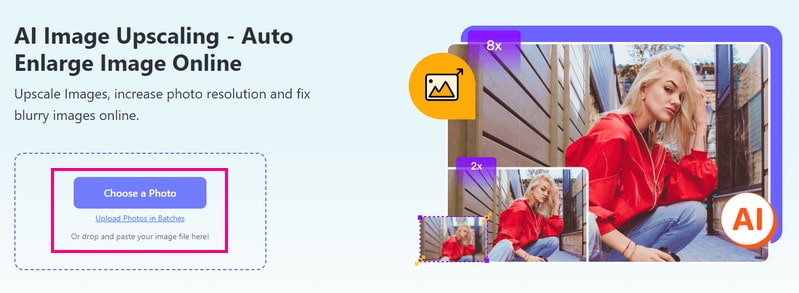
Βήμα 3Μόλις μεταφορτωθεί η εικόνα σας, θα δείτε επιλογές για μεγέθυνση της εικόνας σας. Κατευθυνθείτε προς το Μεγέθυνση επιλογή και επιλέξτε 2×, 4×, 6×, ή 8×, ανάλογα με τις απαιτήσεις σας.
Μετά την επιλογή, το AVAide Image Upscaler θα αρχίσει να επεξεργάζεται την εικόνα σας για να την κάνει μεγαλύτερη. Θυμηθείτε, ακόμη και αν η εικόνα σας μεγεθύνεται, η ποιότητά της θα διατηρηθεί.
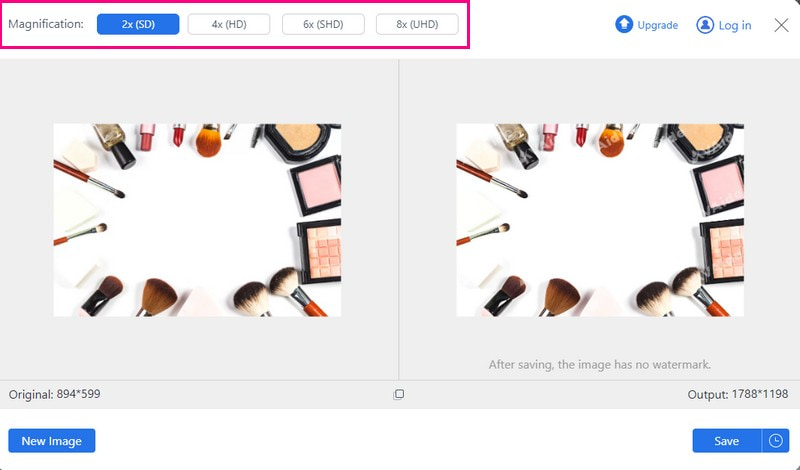
Βήμα 4Τέλος, πατήστε το Σώσει και η μεγεθυμένη εικόνα σας θα αποθηκευτεί στο τοπικό σας αρχείο.
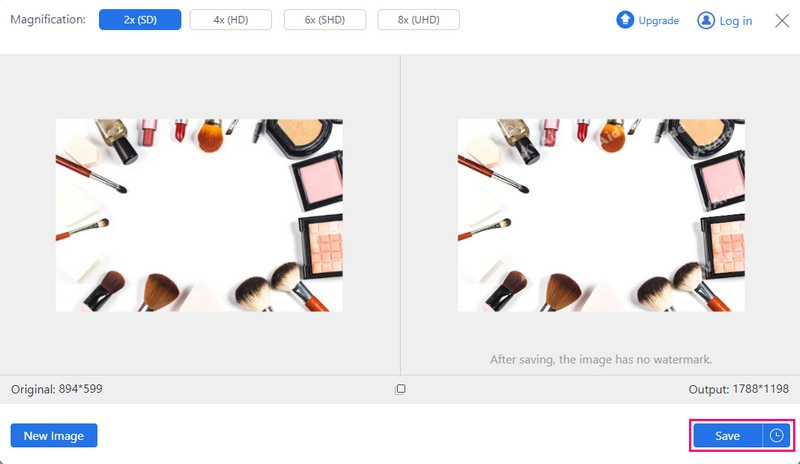
2. Συμπιεστής εικόνας AVAide για μείωση του μεγέθους της εικόνας
Οι μικρότερες εικόνες φορτώνονται πιο γρήγορα σε ιστότοπους. Οι επισκέπτες δεν θα χρειαστεί να περιμένουν τη φόρτωση της σελίδας σας, κάτι που τους κρατά χαρούμενους και αφοσιωμένους. Ξέρατε ότι Συμπιεστής εικόνας AVAide μπορεί να σας βοηθήσει να αλλάξετε το μέγεθος των φωτογραφιών για ιστότοπους; Μπορεί να μειώσει το μέγεθος του αρχείου χωρίς να διακυβεύεται η καθαρότητα ή η λεπτομέρεια των εικόνων σας.
Δεν χρειάζεται να κατεβάσετε τίποτα. λειτουργεί απευθείας στο πρόγραμμα περιήγησής σας. Επιπλέον, λειτουργεί με διαφορετικούς τύπους εικόνας, επομένως δεν χρειάζεται να ανησυχείτε για προβλήματα συμβατότητας. Μπορείτε να ανεβάσετε έως και 40 εικόνες, το πολύ 5 megabyte η καθεμία. Πράγματι, είναι τέλειο για το χειρισμό πολλαπλών εικόνων με μία κίνηση.
Βήμα 1Μεταβείτε στον επίσημο ιστότοπο του AVAide Image Compressor χρησιμοποιώντας το πρόγραμμα περιήγησής σας στο Διαδίκτυο.
Βήμα 2Χτύπα το Επιλέξτε Αρχεία κουμπί για να επιλέξετε και να ανεβάσετε την εικόνα που θέλετε να αλλάξετε το μέγεθος. Θυμηθείτε, μπορείτε να ανεβάσετε έως και 40 εικόνες. κάθε αρχείο θα πρέπει να είναι το πολύ 5 megabyte.
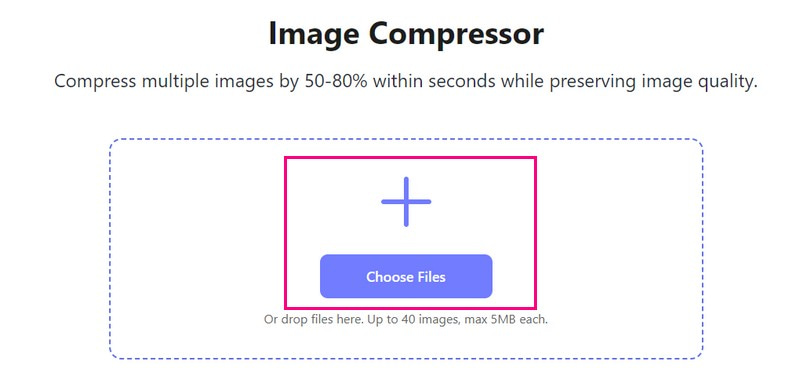
Βήμα 3Το AVAide Image Compressor θα μειώσει αυτόματα το μέγεθος της εικόνας. Θα δείτε το αρχικό μέγεθος αρχείου να εμφανίζεται στα αριστερά και το μικρότερο, συμπιεσμένο μέγεθος στα δεξιά. Μόλις ικανοποιηθείτε, κάντε κλικ στο Κατέβασέ τα όλα κουμπί για να αποθηκεύσετε τη μικρότερη έκδοση της εικόνας.
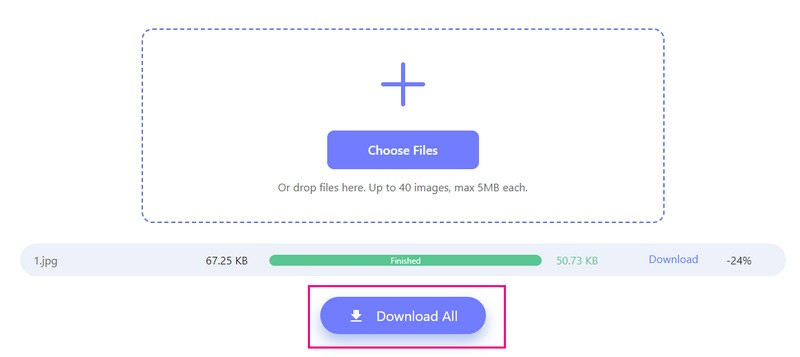
3. Picwand για μεγέθυνση εικόνας στο τηλέφωνο
Το Picwand είναι η δημοφιλής πλατφόρμα για κινητά για να κάνετε τις εικόνες μεγαλύτερες στο τηλέφωνό σας, ιδανικό για τη βελτίωση των γραφικών στον ιστότοπό σας. Μπορεί να σας βοηθήσει να αλλάξετε το μέγεθος των φωτογραφιών για τον ιστό χωρίς να χάσετε την ευκρίνειά τους. Επιπλέον, διατηρεί την ποιότητα της εικόνας σας χωρίς παραμορφώσεις.
Το καλύτερο κομμάτι? Μπορείτε να αποφασίσετε πόσο μεγαλύτερη θέλετε η εικόνα σας, είτε είναι διπλάσια, τετραπλάσια ή ακόμα περισσότερο! Αυτή η εφαρμογή είναι ιδανική για τη βελτίωση και τη μεγέθυνση γραφικών στον ιστότοπό σας απευθείας από την κινητή συσκευή σας.
Βήμα 1Εγκαταστήστε το Picwand στην κινητή συσκευή σας. Μόλις τελειώσετε, ανοίξτε την εφαρμογή.
Βήμα 2Πατήστε το (+) για να ανοίξετε τη συλλογή φωτογραφιών του τηλεφώνου σας. Από εκεί, επιλέξτε την εικόνα που θέλετε να μεγεθύνετε.
Βήμα 3Το Picwand θα φορτώσει την εικόνα σας. Τώρα, επιλέξτε πόσο θέλετε να μεγεθύνετε τη φωτογραφία. Μπορείτε να επιλέξετε διαφορετικές ώρες ανάλογα με τις ανάγκες σας.
Βήμα 4Μόλις τακτοποιηθεί, χτυπήστε το Σώσει κουμπί. Η μεγεθυσμένη εικόνα σας θα αποθηκευτεί αυτόματα στη συσκευή σας.
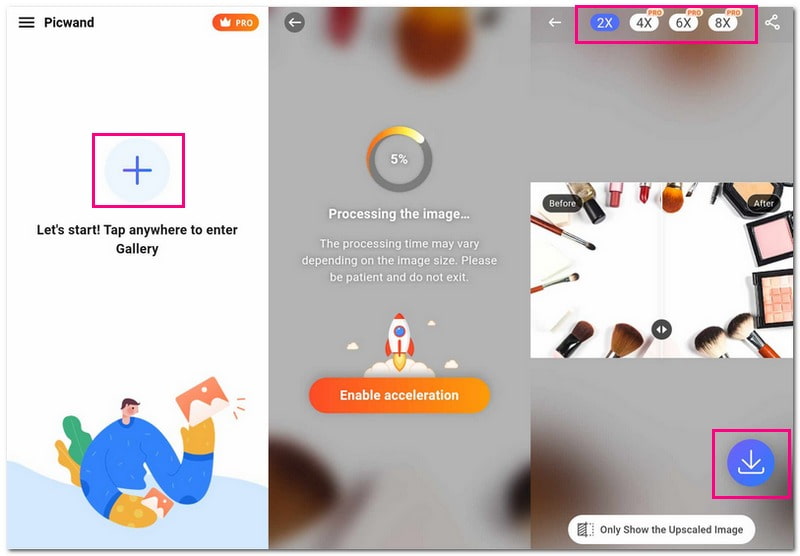
Μέρος 3. Συχνές ερωτήσεις σχετικά με την αλλαγή μεγέθους εικόνων για τον ιστότοπο
Πώς μπορώ να αλλάξω το μέγεθος μιας εικόνας για τον ιστό χωρίς απώλεια ποιότητας;
Ξεκινήστε με μια εικόνα υψηλής ανάλυσης που είναι μεγάλη και καθαρή. Επιλέξτε τη σωστή μορφή αρχείου, όπως JPEG ή PNG, ανάλογα με τον τύπο της εικόνας. Χρησιμοποιήστε μια εξαιρετική πλατφόρμα αλλαγής μεγέθους, όπως το AVAide Image Upscaler, που διατηρεί την ποιότητα κατά την αλλαγή μεγέθους.
Πώς μπορώ να αλλάξω το μέγεθος μιας φωτογραφίας σε 600 × 600 pixel;
Μπορείτε να χρησιμοποιήσετε το imResizer.com - Αλλαγή μεγέθους εικόνας σε 600 × 600 για να εκτελέσετε την εργασία σας. Επισκεφτείτε τον επίσημο ιστότοπο, ανεβάστε την εικόνα και πληκτρολογήστε 600 στις επιλογές πλάτους και ύψους. Μόλις διευθετηθεί, κάντε κλικ στο κουμπί Επόμενη λήψη. Μπορείτε επίσης να περικόψετε μια φωτογραφία 600 × 600, όπως π.χ. αλλαγή μεγέθους φωτογραφίας για διαβατήριο με σταθερή ανάλυση εικόνας.
Πώς μπορώ να μειώσω το μέγεθος μιας εικόνας JPEG;
Αποκτήστε πρόσβαση στον συμπιεστή JPEG TinyIMG χρησιμοποιώντας το πρόγραμμα περιήγησής σας. Σύρετε και αποθέστε τις φωτογραφίες σας στην περιοχή απόθεσης. Μπορείτε να ανεβάσετε έως και 10 φωτογραφίες ταυτόχρονα για να μειώσετε τα μεγέθη αρχείων. Η πλατφόρμα θα σας πει το μέγεθος του χώρου που έχετε εξοικονομήσει αφού μειώσετε τα μεγέθη των αρχείων. Αφού λάβετε το αποτέλεσμα, αποθηκεύστε το μειωμένο μέγεθος αρχείου στο τοπικό σας αρχείο.
Ποιο είναι το καλύτερο μέγεθος εικόνας για προϊόντα ιστότοπου;
Εάν επιλέξετε μεγέθη για φωτογραφίες προϊόντων ηλεκτρονικού εμπορίου, τα 640 × 640 ή 800 × 800 είναι καλές επιλογές. Οι εικόνες, οι περιγραφές και οι κριτικές είναι ζωτικής σημασίας για τις ηλεκτρονικές αγορές, καθώς οι πελάτες δεν μπορούν να δουν ή να αγγίξουν φυσικά το προϊόν.
Υπάρχει τυπική αναλογία διαστάσεων για εικόνες web;
Οι δημοφιλείς είναι 3:2, 5:9, 4:3, 16:9 και 1:1. Ταιριάζουν σε πολλές τηλεοράσεις, οθόνες υπολογιστών και φορητές συσκευές. Οι περισσότερες οθόνες αντιστοιχούν σε αυτές τις αναλογίες. Η χρήση τους προστατεύει το σχέδιό σας από προβλήματα.
Έχετε ανακαλύψει πώς να αλλαγή μεγέθους εικόνων για έναν ιστότοπο! Εύκολα, σωστά; Όταν προετοιμάζετε εικόνες για τον ιστότοπό σας, είναι ζωτικής σημασίας να διασφαλίζετε ότι έχουν τη σωστή εφαρμογή. Το AVAide Image Upscaler βελτιώνει την ποιότητα της εικόνας, καθιστώντας τις πιο ευκρινείς χωρίς απώλεια λεπτομέρειας. Εν τω μεταξύ, ο συμπιεστής εικόνας AVAide μειώνει τα μεγέθη αρχείων χωρίς συμβιβασμούς στην ποιότητα. Διατηρεί τον ιστότοπό σας σε λειτουργία ενώ φαίνεται υπέροχος. Δώστε στον ιστότοπό σας την τέλεια επαφή με την εικόνα με αυτά τα εργαλεία!

Η τεχνολογία AI μας θα βελτιώσει αυτόματα την ποιότητα των εικόνων σας, θα αφαιρέσει το θόρυβο και θα διορθώσει θολές εικόνες στο διαδίκτυο.
ΠΡΟΣΠΑΘΗΣΤΕ ΤΩΡΑ



